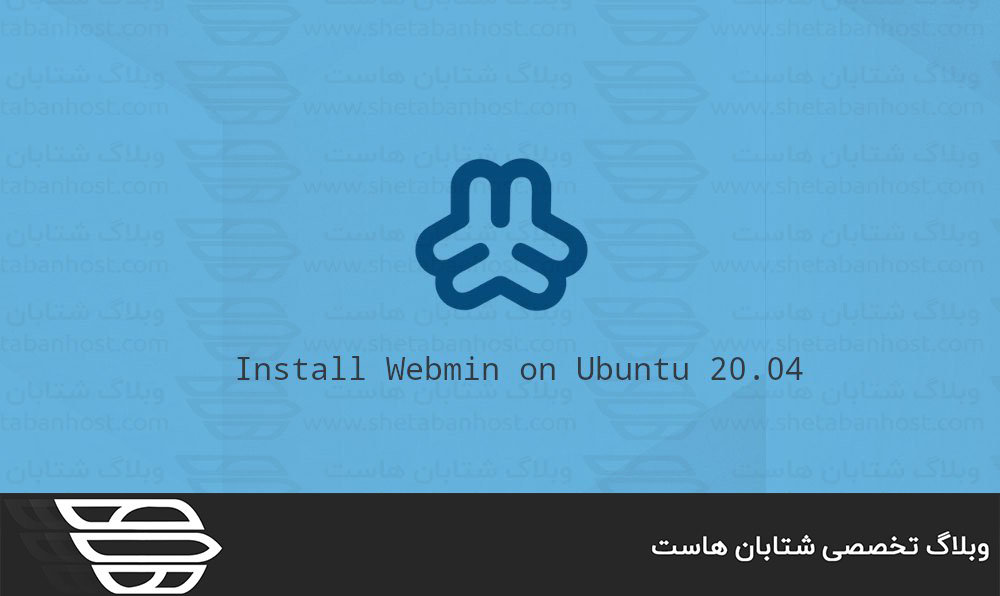Webmin یک پنل کنترل وب به صورت منبع باز ، برای سرورهای لینوکس است و این امکان را به شما می دهد تا کاربران سیستم ، گروه ها ، سهمیه های دیسک و همچنین سرورهای وب ، ssh ، ftp ، ایمیل و همچنین سرورهای دیتابیس را نصب و مدیریت کنید. با Webmin ، می توانید تقریباً تمام جنبه های سیستم را از طریق مرورگر وب خود پیکربندی کنید. در این راهنما نحوه نصب Webmin در سرور Ubuntu 20.04 توضیح داده شده است.
در ادامه با ما در شتابان هاست همراه باشید.
پیش نیازها:
فرض می کنیم که شما به سرور Ubuntu ، به عنوان root یا کاربری با مجوزهای sudo دسترسی مدیریتی دارید.
نصب Webmin در Ubuntu:
نصب Webmin در مخازن استاندارد Ubuntu گنجانده نشده است. نصب ، یک فرآیند بسیار ساده است. ما مخزن Webmin را فعال و پکیج را به وسیله apt نصب می کنیم.
مراحل زیر روند نصب Webmin در Ubuntu را شرح می دهد:
۱) ابتدا لیست پکیج ها را به روزرسانی کنید و موارد مرتبط را نصب کنید:
sudo apt update $
sudo apt install software-properties-common apt-transport-https wget $
۲) کلید Webmin GPG را وارد کنید و مخزن Webmin را به منابع نرم افزاری سیستم خود اضافه کنید:
-wget -q http://www.webmin.com/jcameron-key.asc -O- | sudo apt-key add $
” add-apt-repository “deb [arch=amd64] http://download.webmin.com/download/repository sarge contrib $
دستور add-apt-repository همچنین پکیج موردنظر را به روزسانی می کند.
۳) آخرین نسخه Webmin را با تایپ کردن نصب کنید:
sudo apt install webmin $
تمام وابستگی ها بطور خودکار برطرف و نصب می شوند. پس از اتمام ، خروجی زیر نمایش داده می شود:
Webmin install complete. You can now login to https://vagrant:10000/
as root with your root password, or as any user who can use sudo
.to run commands as root
سرویس Webmin بصورت خودکار شروع می شود.
در این مرحله ، شما با موفقیت Webmin را روی سرور Ubuntu 20.04 خود نصب کرده اید.
برای به روزرسانی نصب Webmin هنگامی که نسخه جدید انتشار پیدا کرد، از روش استاندارد ارتقاء apt استفاده کنید.
تنظیم فایروال:
به طور پیش فرض ،Webmin اتصالات موجود در پورت ۱۰۰۰۰ را در تمام رابط های شبکه پوشش می دهد. شما باید پورت را در فایروال خود باز کنید تا رابط Webmin از طریق اینترنت قابل دسترسی باشد.
با فرض اینکه از UFW استفاده می کنید ، می توانید با اجرای دستور زیر این کار را انجام دهید.
sudo ufw allow 10000/tcp $
دسترسی به رابط وب Webmin:
اکنون که Webmin روی سیستم Ubuntu نصب شده است ، مرورگر مورد علاقه خود را باز کنید و نام میزبان سرور یا آدرس IP عمومی که از پورت ۱۰۰۰۰ Webmin پیروی می کند را وارد کنید:
https://your_server_ip_or_hostname:10000/
مرورگر از عدم اعتبار گواهی نامه شکایت خواهد کرد. به طور پیش فرض ، Webmin از یک گواهینامه self-signed SSL قابل اعتماد استفاده می کند.
ورود به رابط وب Webmin با استفاده از اعتبار کاربر root یا sudo:
پس از ورود به سیستم ، به داشبورد Webmin هدایت می شوید ، که اطلاعات اولیه در مورد سیستم شما را ارائه می دهد.
از اینجا ، می توانید با نوجه به نیاز خود ، پیکربندی و مدیریت سرور Ubuntu 20.04 خود را آغاز کنید.
ما به شما نشان دادیم که چگونه Webmin را بر روی دستگاه ۲۰٫۰۴ Ubuntu نصب کنید. حالا میتوانید یک سرور FTP یا LAMP LEMP را نصب و شروع به مدیریت خدمات از طریق رابط وب Webmin کنید.
امیدواریم این مقاله برایتان مفید بوده باشد.